Pendahuluan
Menghubungkan Chromebook Anda ke Fire TV secara nirkabel dapat memberikan pengalaman multimedia yang mulus. Apakah Anda ingin melakukan streaming video, berbagi presentasi, atau mencerminkan layar Anda sepenuhnya, memahami prosesnya dapat menghemat banyak waktu dan kerumitan. Panduan komprehensif ini akan memandu Anda melalui langkah-langkah untuk menghubungkan Chromebook Anda ke Fire TV menggunakan Miracast dan aplikasi pihak ketiga. Selain itu, kami akan membahas pemecahan masalah untuk masalah umum, memastikan pengalaman streaming dan pencerminan yang lancar.
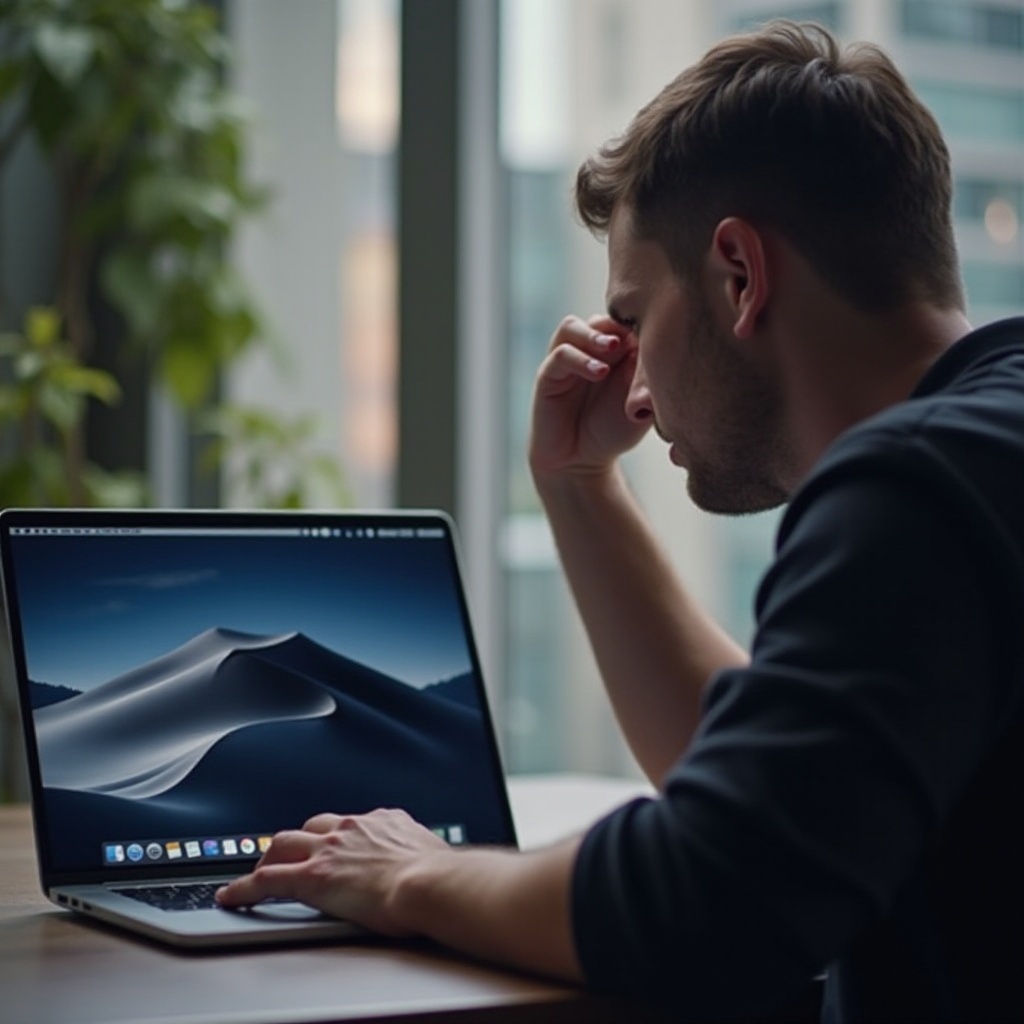
Mempersiapkan Perangkat Anda
Sebelum memulai metode koneksi, penting untuk mempersiapkan baik Chromebook dan Fire TV Anda untuk hubungan nirkabel. Ikuti langkah-langkah ini untuk pengaturan yang optimal:
-
Perbarui Perangkat Anda: Pastikan Chromebook dan Fire TV Anda memiliki pembaruan perangkat lunak terbaru. Ini dapat mengatasi masalah kompatibilitas dan memberikan fitur terbaru yang mungkin membantu dalam proses koneksi yang lebih lancar.
-
Koneksi Wi-Fi: Kedua perangkat harus terhubung ke jaringan Wi-Fi yang sama. Ini penting untuk koneksi nirkabel yang aman dan berhasil.
-
Aktifkan Pencerminan: Di Fire TV Anda, navigasikan ke Pengaturan > Tampilan & Suara > Aktifkan Pencerminan Tampilan. Ini memungkinkan Fire TV Anda menerima pemutaran dari perangkat lain.
Mengambil langkah-langkah persiapan ini memastikan bahwa kedua perangkat Anda kompatibel dan siap untuk membuat koneksi nirkabel.

Menghubungkan Chromebook ke Fire TV Menggunakan Miracast
Miracast adalah teknologi yang memungkinkan Anda untuk mencerminkan layar Chromebook Anda di Fire TV secara nirkabel. Namun, tidak semua Chromebook mendukung Miracast langsung, jadi penting untuk memeriksa spesifik perangkat Anda. Berikut adalah langkah-langkah untuk menghubungkan Chromebook Anda ke Fire TV menggunakan Miracast:
-
Periksa Kompatibilitas Miracast: Pergi ke Pengaturan di Chromebook Anda. Navigasikan ke pengaturan ‘Tampilan’ dan periksa apakah Anda memiliki opsi untuk ‘memutar’ di bawah menu ‘Tampilan’. Jika ini tersedia, kemungkinan perangkat Anda mendukung Miracast.
-
Siapkan Fire TV: Pada Fire TV Anda, tekan tombol ‘Home’ pada remote Anda, dan navigasikan ke Pengaturan > Tampilan & Suara > Aktifkan Pencerminan Tampilan. Ini membuat Fire TV Anda siap menerima pemutaran layar.
-
Mulai Memutar: Pada Chromebook Anda, klik waktu di pojok kanan bawah layar, kemudian klik ikon gear untuk pengaturan. Pergi ke ‘Tampilan’ dan cari opsi untuk memutar. Pilih ‘Putar’ dan tunggu Fire TV Anda muncul dalam daftar. Klik nama Fire TV Anda untuk mulai mencerminkan.
-
Sesuaikan Pengaturan: Terkadang, Anda mungkin perlu menyesuaikan pengaturan tampilan untuk pengalaman menonton yang lebih baik. Anda dapat mengubah resolusi dan opsi skala langsung dari menu pengaturan Tampilan di Chromebook Anda.
Apakah Chromebook Anda mendukung Miracast atau tidak, selalu ada aplikasi pihak ketiga yang dapat memfasilitasi proses koneksi. Mari kita jelajahi pilihan ini untuk pemahaman yang holistik.
Menggunakan Aplikasi Pihak Ketiga untuk Koneksi Nirkabel
Jika Chromebook Anda tidak mendukung Miracast, aplikasi pihak ketiga dapat datang untuk membantu Anda. Aplikasi ini menyederhanakan proses pemutaran atau pencerminan layar Chromebook Anda ke Fire TV. Berikut beberapa opsi yang dapat diandalkan dan cara menggunakannya:
- AllCast:
- Pasang: Unduh dan pasang aplikasi AllCast di Chromebook Anda dari Chrome Web Store dan di Fire TV Anda dari Amazon Appstore.
- Atur: Buka AllCast di kedua perangkat. Aplikasi ini akan secara otomatis mencari perangkat yang tersedia. Pastikan kedua perangkat berada pada jaringan Wi-Fi yang sama.
-
Hubungkan: Pilih Fire TV Anda dari daftar perangkat yang tersedia di Chromebook Anda. Layar Anda akan dicerminkan secara otomatis.
-
AirScreen:
- Pasang: Unduh dan pasang AirScreen di Fire TV Anda dari Amazon Appstore.
- Atur: Buka AirScreen di Fire TV Anda dan ikuti petunjuk di layar untuk membuat aplikasi siap.
-
Putar dari Chromebook: Buka tab Chrome baru di Chromebook Anda. Klik menu tiga titik di pojok kanan atas dan pilih ‘Putar.’ Pilih Fire TV Anda dari daftar untuk mulai mencerminkan.
-
Apeaksoft:
- Pasang: Unduh dan pasang Apeaksoft dari situs web resmi mereka di Chromebook Anda.
- Atur: Buka aplikasi, dan ia akan memandu Anda melalui proses pengaturan.
- Hubungkan: Pastikan Chromebook dan Fire TV Anda berada di jaringan yang sama. Aplikasi akan mendeteksi perangkat yang tersedia; pilih Fire TV Anda dari daftar untuk mulai memutar.
Menjelajahi metode ini membuka pintu ke opsi konektivitas yang serbaguna, meningkatkan pengalaman pengguna dengan menawarkan alternatif.

Memecahkan Masalah Koneksi
Bahkan dengan persiapan terbaik dan langkah-langkah yang diikuti dengan tepat, Anda mungkin menghadapi beberapa masalah di sepanjang jalan. Berikut cara memecahkan masalah umum:
-
Tidak Ada Perangkat yang Ditemukan: Pastikan Chromebook dan Fire TV Anda terhubung ke jaringan Wi-Fi yang sama. Memulai ulang kedua perangkat juga bisa membantu mendeteksi perangkat masing-masing.
-
Kualitas Koneksi yang Buruk: Bergerak lebih dekat ke router Wi-Fi Anda untuk meningkatkan kekuatan sinyal. Interferensi dari perangkat elektronik lainnya juga dapat memengaruhi kualitas koneksi.
-
Aplikasi Terhenti: Pastikan bahwa semua aplikasi dan perangkat lunak perangkat Anda diperbarui. Menghapus dan menginstal ulang aplikasi pemutaran sering kali dapat mengatasi hentian yang tidak terduga.
Fokus pada masalah umum ini dapat sangat meningkatkan peluang Anda untuk koneksi yang sukses dan stabil.
Kesimpulan
Menghubungkan Chromebook Anda ke Fire TV secara nirkabel membuka dunia kemungkinan untuk berbagi dan streaming multimedia. Apakah Anda menggunakan Miracast atau aplikasi pihak ketiga, panduan ini melengkapi Anda dengan langkah-langkah rinci dan tips pemecahan masalah untuk memastikan pengalaman yang mulus. Mempersiapkan perangkat Anda dengan teliti dan mengetahui metode alternatif dapat membantu Anda mengatasi hambatan yang tidak terduga.
Dengan memanfaatkan alat dan metode yang tepat, Anda dapat menikmati pengalaman multimedia yang terhubung dan bebas repot, memberikan lebih banyak fleksibilitas pada kehidupan pribadi atau profesional Anda.
Pertanyaan yang Sering Diajukan
Apa yang harus saya lakukan jika Chromebook saya tidak menampilkan Fire TV saat melakukan casting?
Jika Chromebook Anda tidak menampilkan Fire TV saat melakukan casting, pastikan kedua perangkat berada di jaringan Wi-Fi yang sama. Mulai ulang Chromebook dan Fire TV Anda. Periksa pembaruan perangkat lunak dan pastikan fitur pencerminan Fire TV diaktifkan. Menggunakan aplikasi pihak ketiga seperti AllCast atau AirScreen dapat menyediakan opsi tambahan untuk menghubungkan.
Bisakah saya memutar video Netflix atau YouTube menggunakan Chromebook saya di Fire TV?
Ya, Anda dapat memutar video Netflix atau YouTube menggunakan Chromebook Anda di Fire TV. Saat memproyeksikan layar Anda, semua yang ditampilkan di Chromebook Anda akan muncul di Fire TV Anda. Untuk pengalaman yang lebih optimal, menggunakan fitur casting bawaan Netflix dan YouTube (jika tersedia) sering kali memberikan kualitas video yang lebih baik.
Apakah saya perlu memperbarui perangkat lunak atau aplikasi untuk konektivitas yang lancar?
Ya, menjaga Chromebook, Fire TV, dan aplikasi terkait tetap diperbarui sangat penting untuk konektivitas yang lancar. Pembaruan sering kali memperbaiki bug dan memperkenalkan fitur baru yang meningkatkan kompatibilitas dan kinerja. Periksa pembaruan secara teratur untuk memastikan Anda memiliki versi terbaru.
